Journalkommentare hinzufügen
So zeigen Sie Kommentare in bestimmten Journalen an:
- Klicken Sie auf der Homepage auf Enterprise-Journale.
- Klicken Sie auf der linken Seite auf die Registerkarte Journale.
- Doppelklicken Sie auf ein Journal, um es zu öffnen.
- Klicken Sie rechts auf die Registerkarte Kommentare.
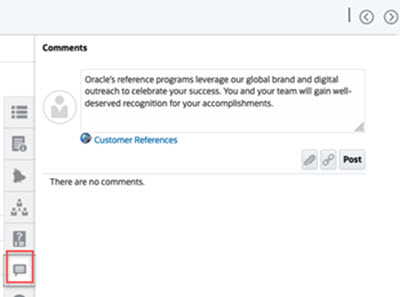
Kommentare hinzufügen
Auf der Seite Aufgaben können Sie Kommentare zu Formularen hinzufügen sowie Referenzen anhängen.
Note:
Sie können auch über Homepage, Enterprise-Journale, Journale auf Journale zugreifen.Es folgt eine Tabelle mit den Aktivitäten, die Sie basierend auf dem Status der Aktivität und Ihrer Rolle ausführen können (Kommentare anzeigen, hinzufügen oder löschen):
Note:
Benutzer mit derselben Zugriffsrolle für ein Formular können gegenseitig ihre Kommentare erstellen, löschen und verwalten.Table 12-1 Berechtigungen basieren auf Rollen und Status
| Rolle | Status: Offen (bei Ersteller) | Status: Offen (bei Genehmiger) | Status: Geschlossen |
|---|---|---|---|
| Ersteller |
|
|
Kann Kommentare hinzufügen |
| Genehmiger |
|
|
Kann Kommentare anzeigen |
| Administrator |
|
|
Kann Kommentare hinzufügen |
| Leseberechtigter |
|
|
Kann Kommentare anzeigen |
| Poweruser | Kann selbst hinzugefügte Kommentare hinzufügen oder löschen | Kann selbst hinzugefügte Kommentare hinzufügen oder löschen | Kann Kommentare hinzufügen |
So fügen Sie Kommentare zu einem Enterprise-Journal hinzu:
- Wählen Sie auf der Homepage die Option Aufgaben aus.
- Wählen Sie ein Journal aus Ihrer Arbeitsliste aus.
- Klicken Sie auf die Registerkarte Kommentare.
- Geben Sie einen Kommentar in das Textfeld ein.
Note:
Um einen Kommentar zu löschen, wählen Sie ihn aus, und klicken Sie auf Löschen, oder wählen Sie Aktionen, Kommentar löschen aus. - Optional: Um einen Anhang zu einem Kommentar in einem externen Dokument oder auf einer Webseite hinzuzufügen, wählen Sie eine der folgenden Optionen aus:
- Klicken Sie auf Datei anhängen(Büroklammersymbol), um die Datei zu suchen, die Sie als Anhang hinzufügen möchten.
- Klicken Sie auf Link anhängen(Linksymbol), um die URL und den Namen des Anhangs hinzuzufügen.
- Klicken Sie auf OK.